안녕하세요. 이번에 알아볼 것은 갤럭시 스마트폰에서 사진 속 그림자를 지우는 방법입니다.
사진을 찍다 보면 원치 않게 그림자가 생겨 사진의 품질이 떨어지는 경우가 많죠. 특히 문서나 서류를 촬영할 때 그림자 때문에 글씨가 잘 보이지 않는 경우도 있습니다. 다행히 갤럭시 폰에는 AI 기능을 활용해 쉽게 그림자를 지울 수 있는 방법이 있습니다.


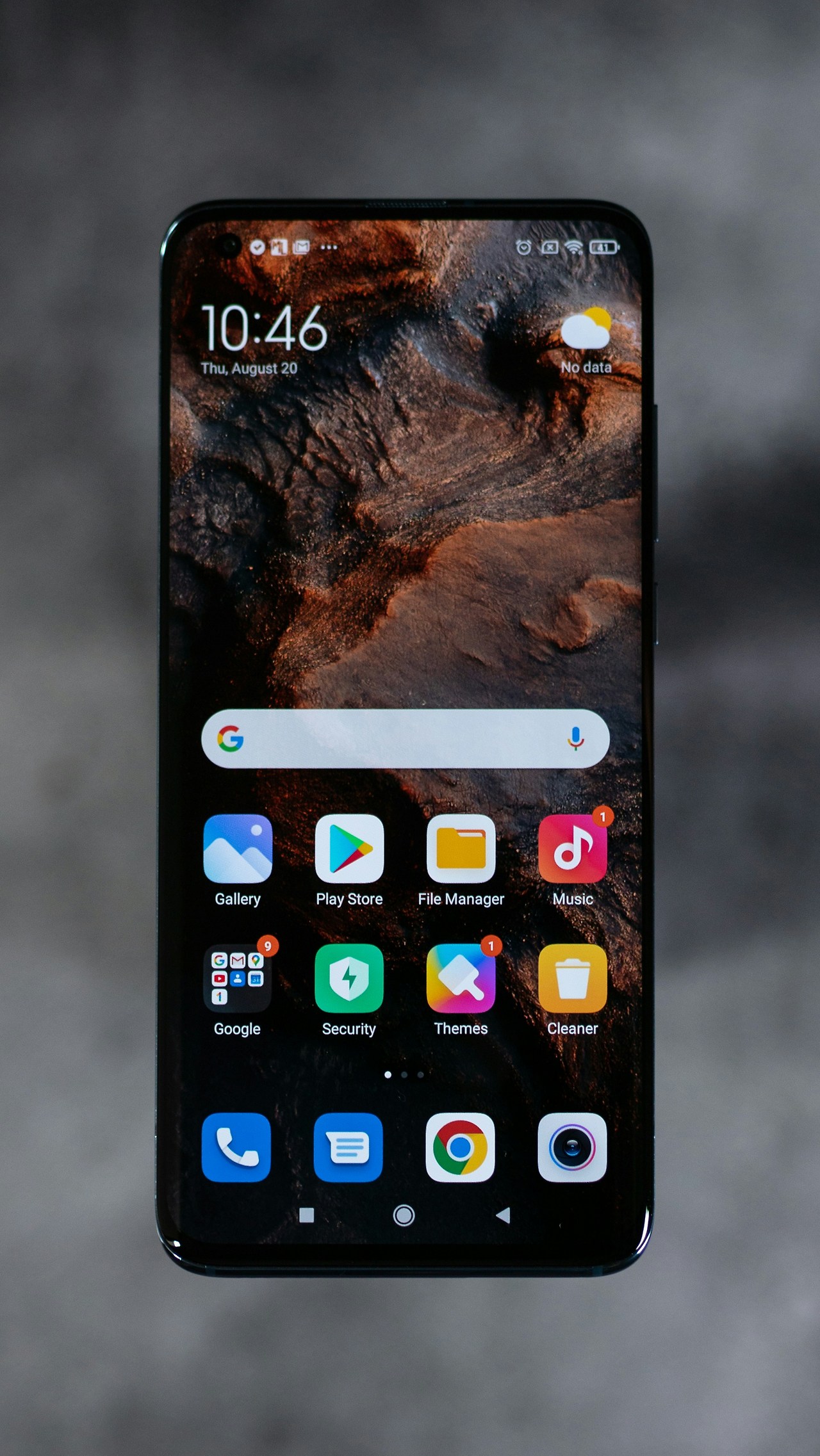
1. 갤러리 앱을 실행합니다.
2. 그림자를 지우고 싶은 사진을 선택합니다.
3. 하단 중앙의 AI 아이콘을 눌러줍니다. (One UI 6.0 이상)
4. 사진 속 AI 지우개를 클릭합니다.
5. 그림자 지우기 버튼을 선택합니다.
6. AI가 자동으로 사진 속 그림자를 인식하고 지워줍니다.
7. 결과가 마음에 들면 완료 버튼을 누른 후 저장합니다.



아직 One UI 6.0으로 업데이트하지 않은 갤럭시 폰을 사용하고 계신다면, 방법이 조금 다릅니다.
1. 갤러리에서 사진을 선택합니다.
2. 하단의 연필 아이콘(편집)을 클릭합니다.
3. 더 보기(우측 점 3개)를 누릅니다.
4. AI 지우개를 선택합니다.
5. 그림자 지우기를 선택합니다.
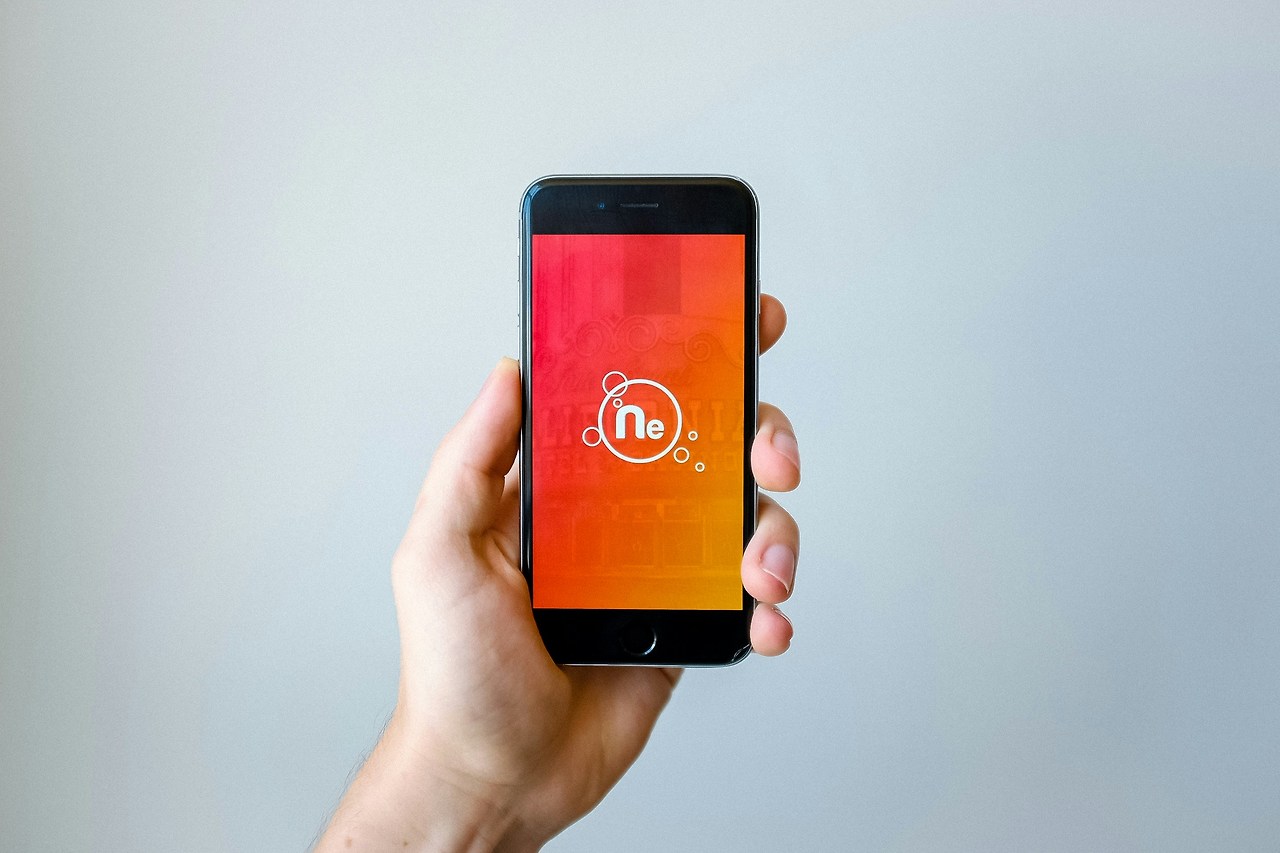
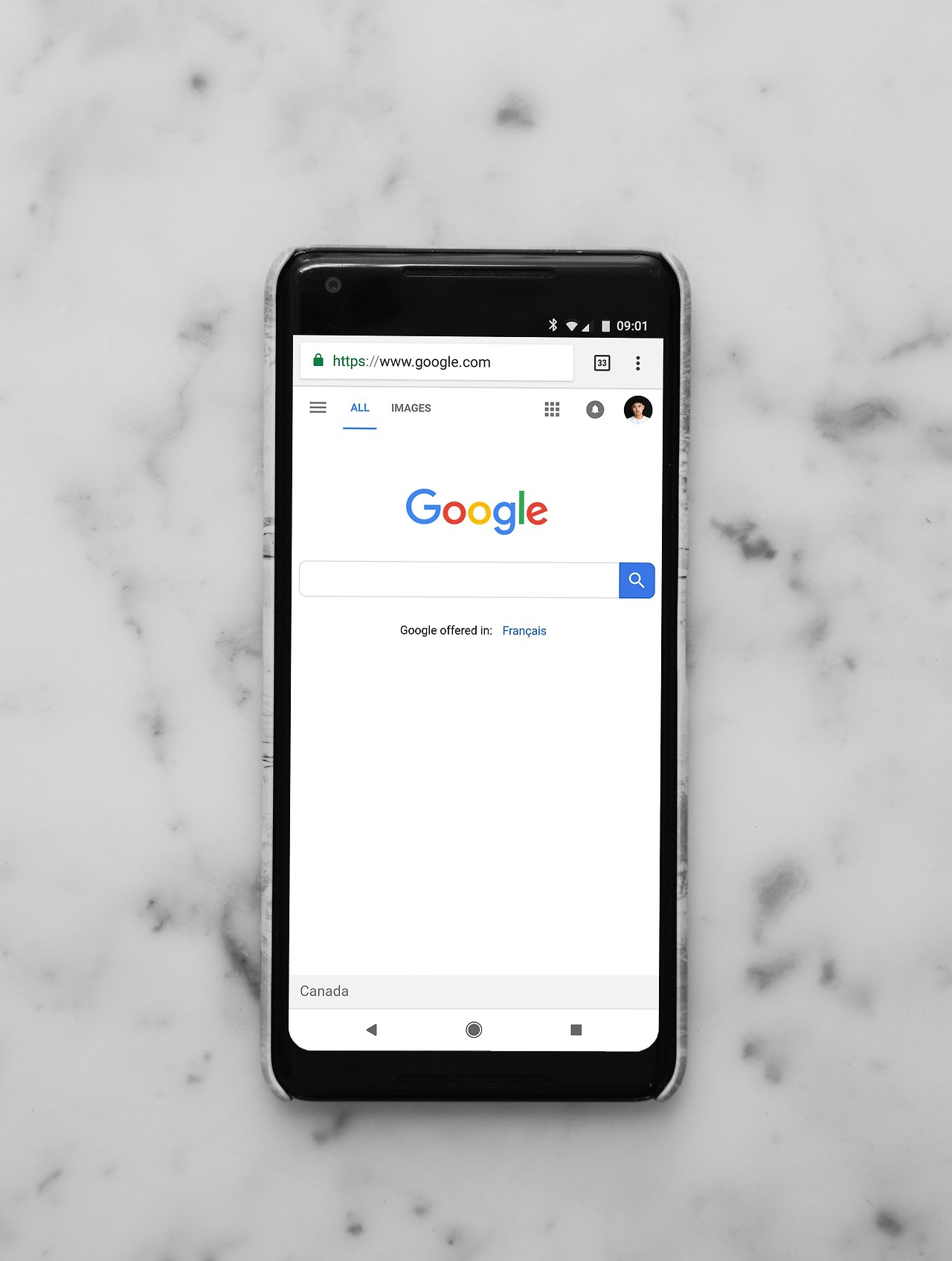
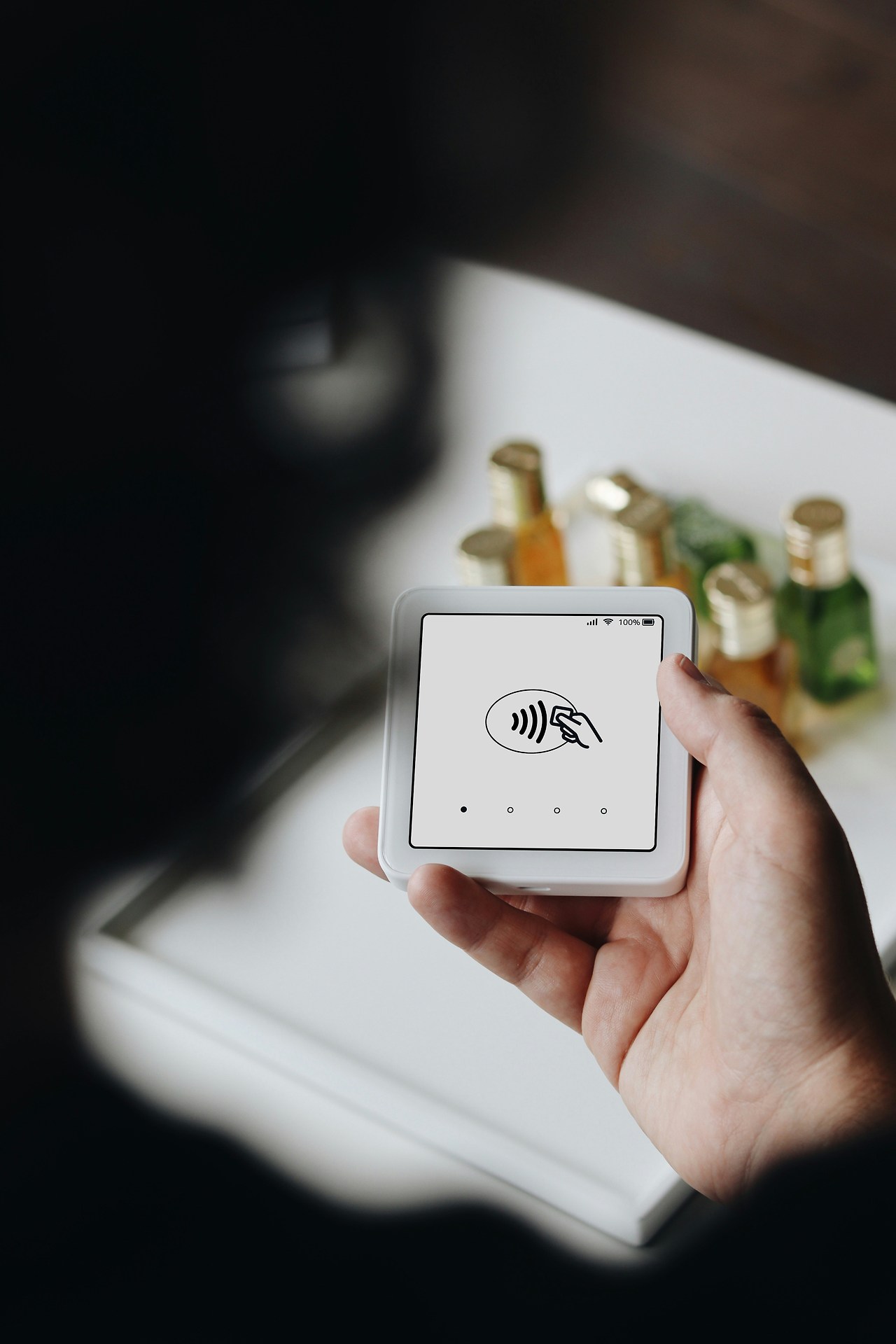
그림자뿐만 아니라 빛반사도 쉽게 제거할 수 있습니다.
1. 갤러리에서 사진을 선택합니다.
2. 하단 중앙의 AI 아이콘을 눌러줍니다.
3. 사진 속 AI 지우개를 클릭합니다.
4. 빛반사 지우기 버튼을 선택합니다.
5. 직접 빛반사 지우고 싶은 영역을 드래그하거나 자동으로 지울 수 있습니다.
개인적으로는 직접 드래그보다 자동으로 제거하는 것이 더 자연스럽게 보입니다. 조금 더 섬세한 작업을 원한다면 저장하고 다시 불러온 다음 반복 진행하는 것이 효과적입니다.
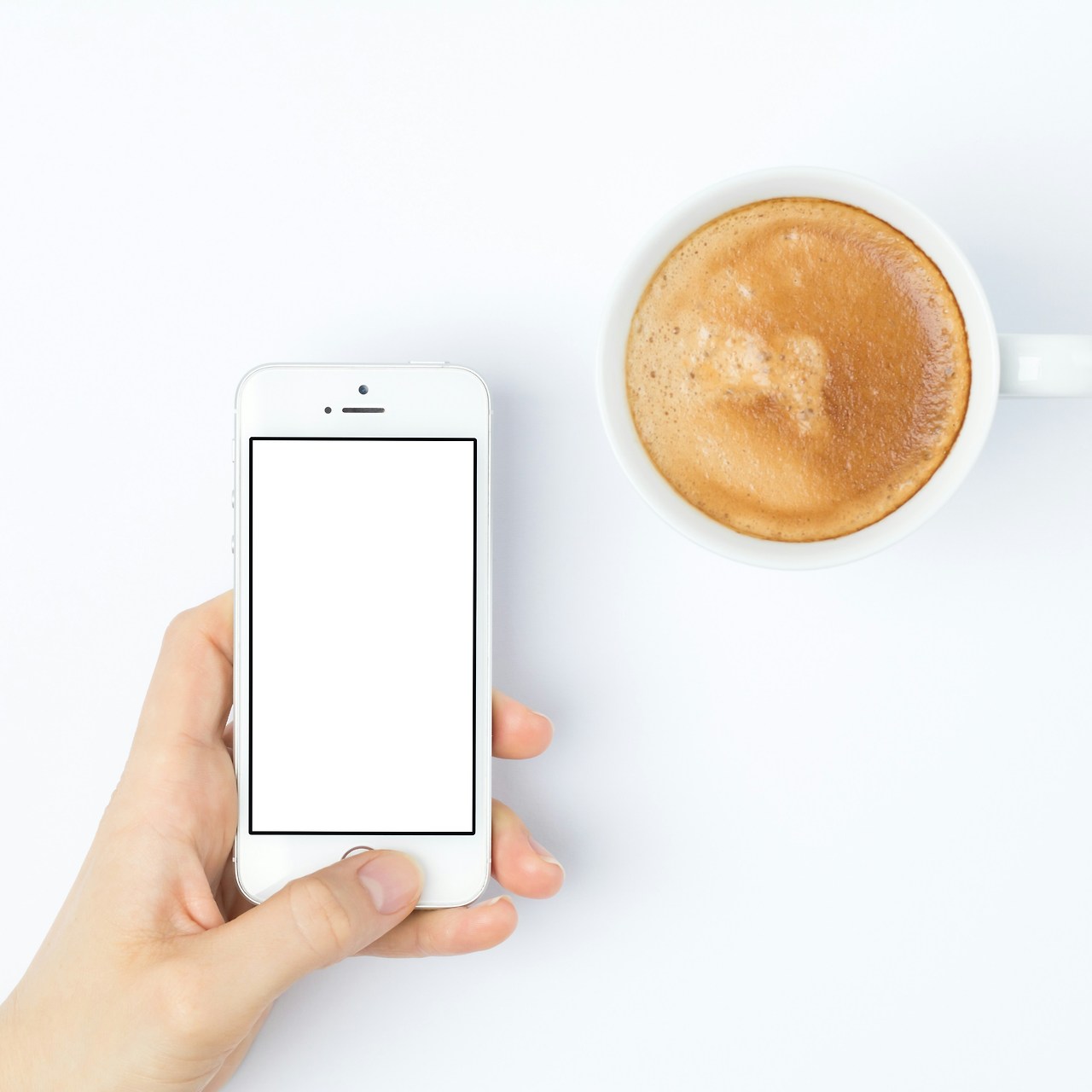
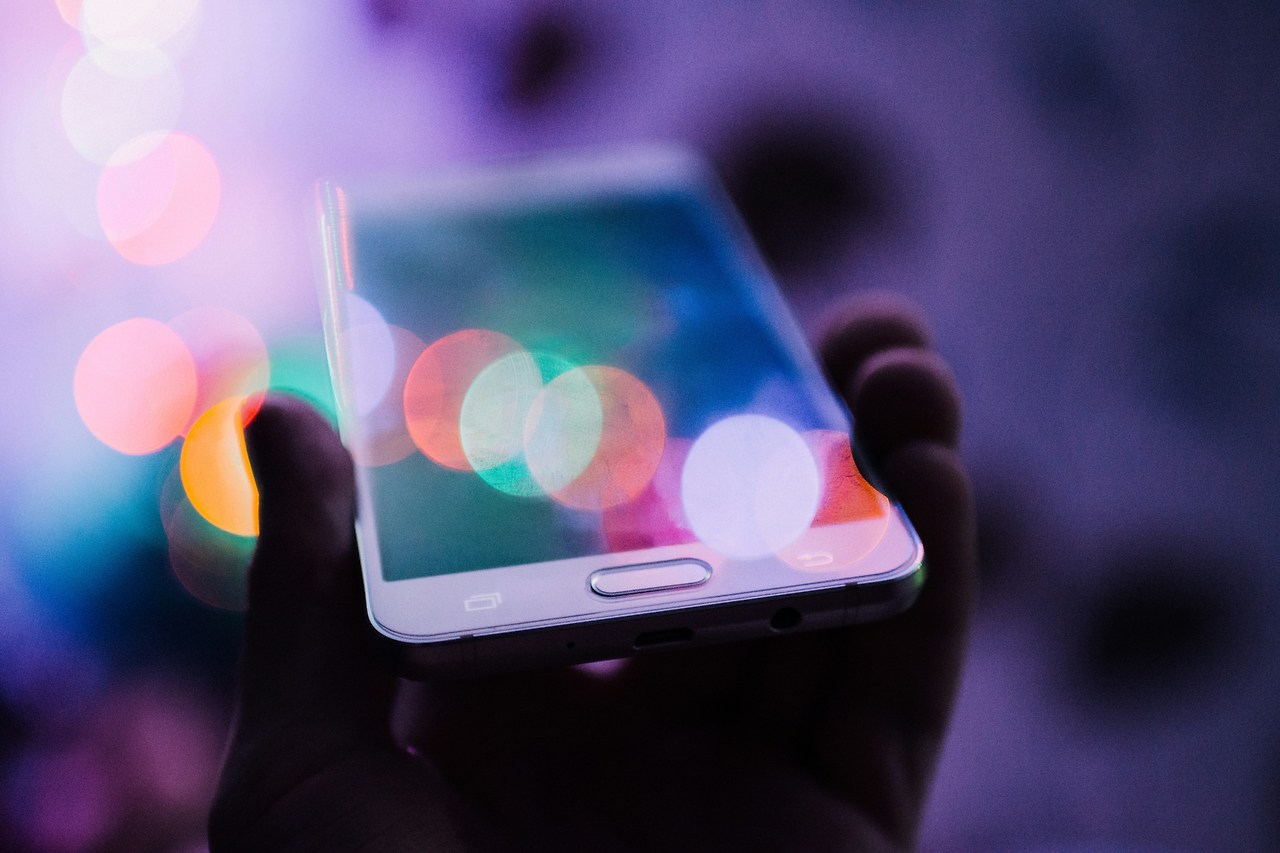
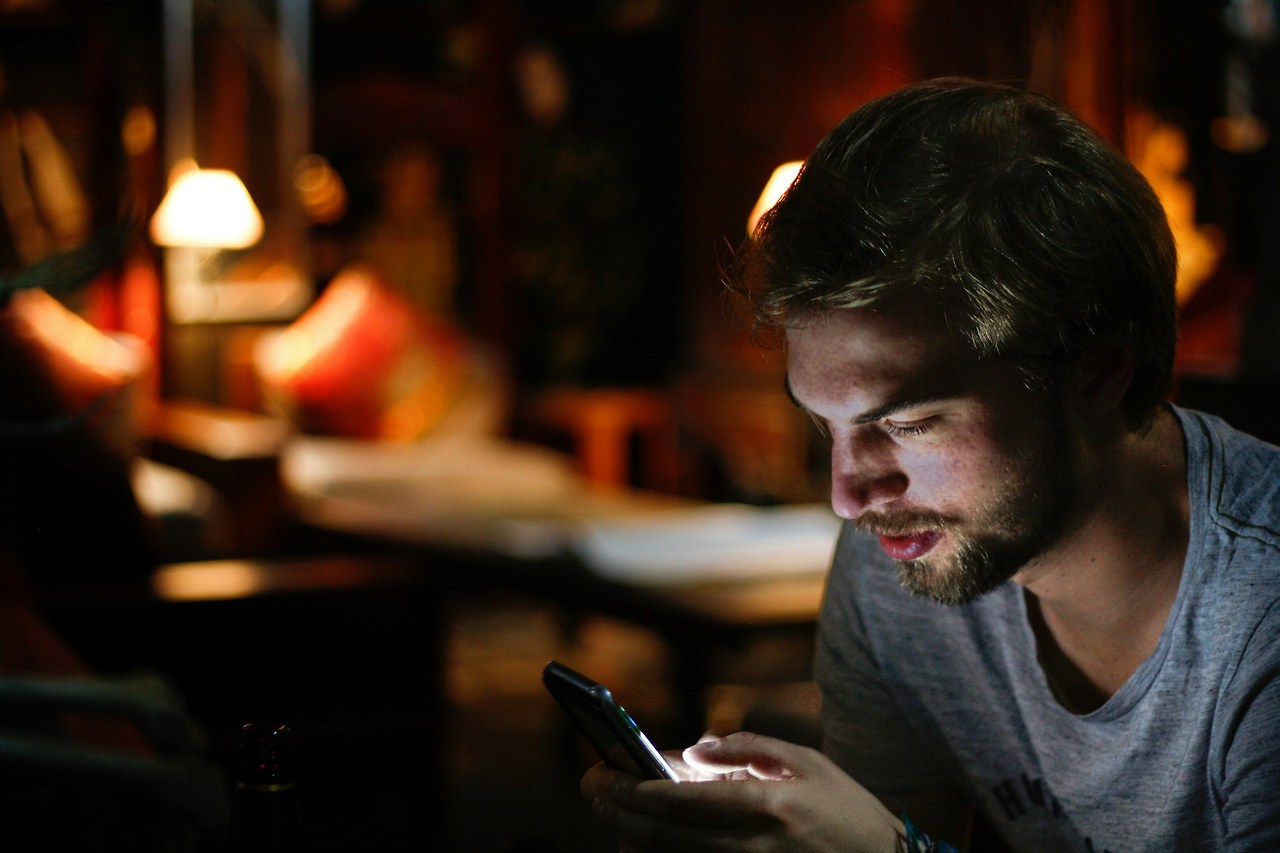
장점.
단점.



갤럭시 AI 지우개 기능은 어떤 폰에서 사용할 수 있나요?
대부분의 최신 갤럭시 스마트폰에서 사용 가능합니다. 갤러리 앱이 최신 버전으로 업데이트되어 있어야 합니다.
아이폰으로 찍은 사진도 갤럭시에서 그림자를 지울 수 있나요?
네, 가능합니다. 아이폰으로 촬영한 사진을 갤럭시로 전송한 후 갤러리 앱에서 동일한 방법으로 그림자를 지울 수 있습니다.
AI 지우개 기능이 보이지 않아요. 어떻게 해야 하나요?
갤러리 앱을 최신 버전으로 업데이트해보세요. 그래도 보이지 않는다면 스마트폰의 One UI 버전을 확인해보세요.
그림자 지우기가 잘 되지 않을 때는 어떻게 해야 하나요?
여러 번 시도해보거나, 저장 후 다시 편집을 시도해보세요. 또는 직접 영역을 선택해서 지우는 방법을 시도해볼 수 있습니다.
원본 사진을 유지하면서 그림자만 지운 사진을 저장할 수 있나요?
네, 편집 완료 후 저장 시 사본으로 저장 옵션을 선택하면 원본은 그대로 유지됩니다.
문서 사진에서 그림자를 지우면 글씨가 더 잘 보이나요?
네, 문서에 생긴 그림자를 지우면 글씨가 더 선명하게 보이므로 서류 촬영 시 특히 유용합니다.
그림자 지우기와 빛반사 지우기는 어떤 차이가 있나요?
그림자 지우기는 어두운 부분을 제거하고, 빛반사 지우기는 밝게 반사된 부분을 제거합니다. 상황에 맞게 선택하면 됩니다.
AI가 자동으로 지운 결과가 마음에 들지 않으면 어떻게 해야 하나요?
직접 영역을 선택해서 지우는 방법을 시도하거나, 다른 편집 앱을 사용해볼 수 있습니다.
갤럭시 그림자 지우기 기능은 어떤 사진에 가장 효과적인가요?
배경이 단순하고 그림자가 명확한 사진에서 가장 효과적입니다. 복잡한 배경에서는 결과가 완벽하지 않을 수 있습니다.
그림자 지우기 후 사진이 부자연스러워 보이면 어떻게 해야 하나요?
밝기나 대비 등 다른 편집 옵션을 함께 조절하면 더 자연스러운 결과를 얻을 수 있습니다.



갤럭시 스마트폰의 AI 지우개 기능을 활용하면 복잡한 편집 프로그램 없이도 쉽게 사진 속 그림자와 빛반사를 제거할 수 있습니다. 완벽하진 않지만 간단한 터치 몇 번으로 사진 품질을 크게 향상시킬 수 있어 매우 유용한 기능입니다. 특히 문서나 서류 촬영 시 더욱 선명한 결과물을 얻을 수 있어 실용적입니다. 그럼 여기까지 갤럭시 사진 그림자 지우기 방법에 대해 알아봤습니다.
사진을 찍다 보면 원치 않게 그림자가 생겨 사진의 품질이 떨어지는 경우가 많죠. 특히 문서나 서류를 촬영할 때 그림자 때문에 글씨가 잘 보이지 않는 경우도 있습니다. 다행히 갤럭시 폰에는 AI 기능을 활용해 쉽게 그림자를 지울 수 있는 방법이 있습니다.
갤럭시 사진 그림자 지우기 방법


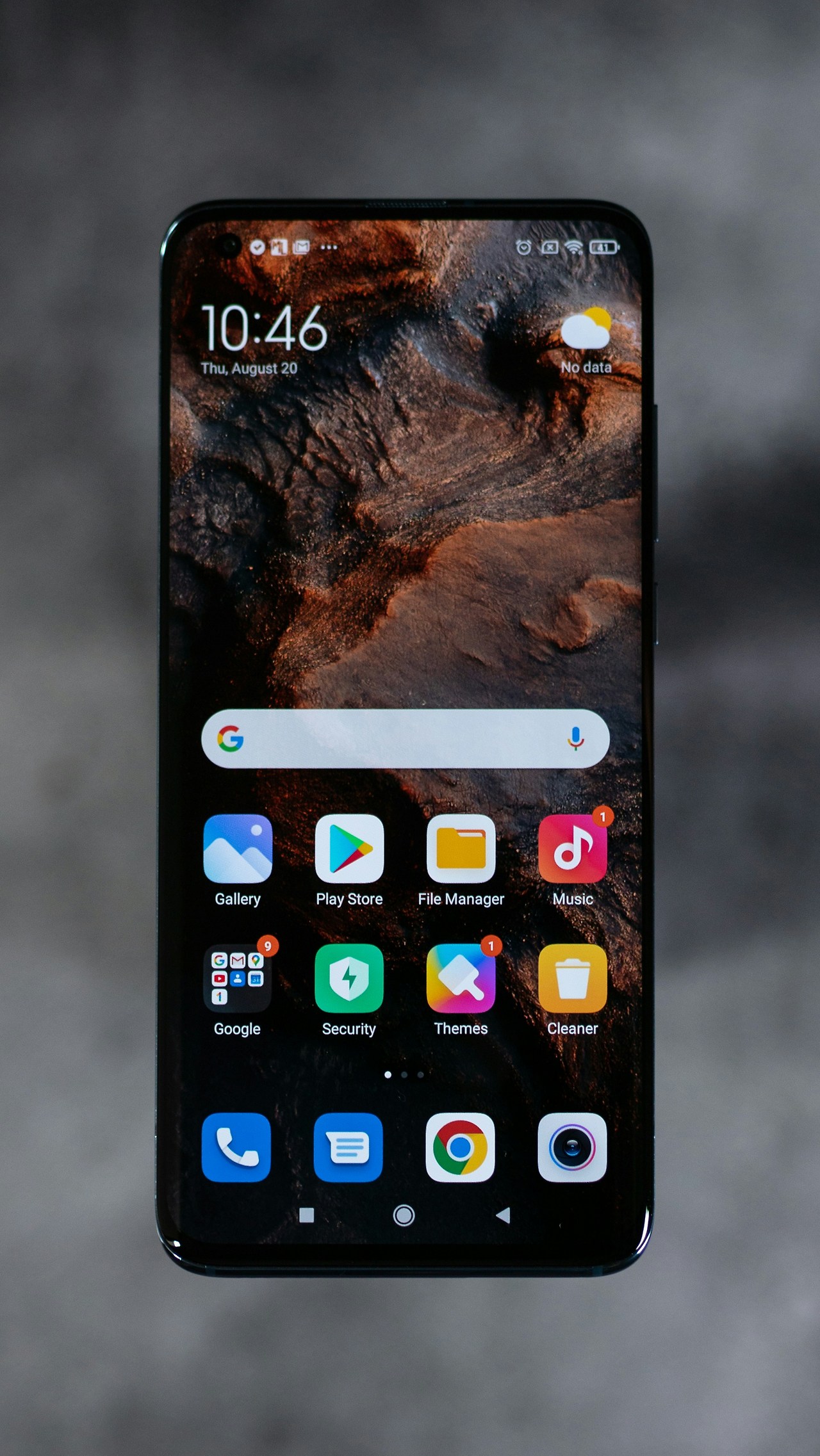
1. 갤러리 앱을 실행합니다.
2. 그림자를 지우고 싶은 사진을 선택합니다.
3. 하단 중앙의 AI 아이콘을 눌러줍니다. (One UI 6.0 이상)
4. 사진 속 AI 지우개를 클릭합니다.
5. 그림자 지우기 버튼을 선택합니다.
6. AI가 자동으로 사진 속 그림자를 인식하고 지워줍니다.
7. 결과가 마음에 들면 완료 버튼을 누른 후 저장합니다.
One UI 6.0 업데이트 전 그림자 지우기



아직 One UI 6.0으로 업데이트하지 않은 갤럭시 폰을 사용하고 계신다면, 방법이 조금 다릅니다.
1. 갤러리에서 사진을 선택합니다.
2. 하단의 연필 아이콘(편집)을 클릭합니다.
3. 더 보기(우측 점 3개)를 누릅니다.
4. AI 지우개를 선택합니다.
5. 그림자 지우기를 선택합니다.
빛반사 제거 방법
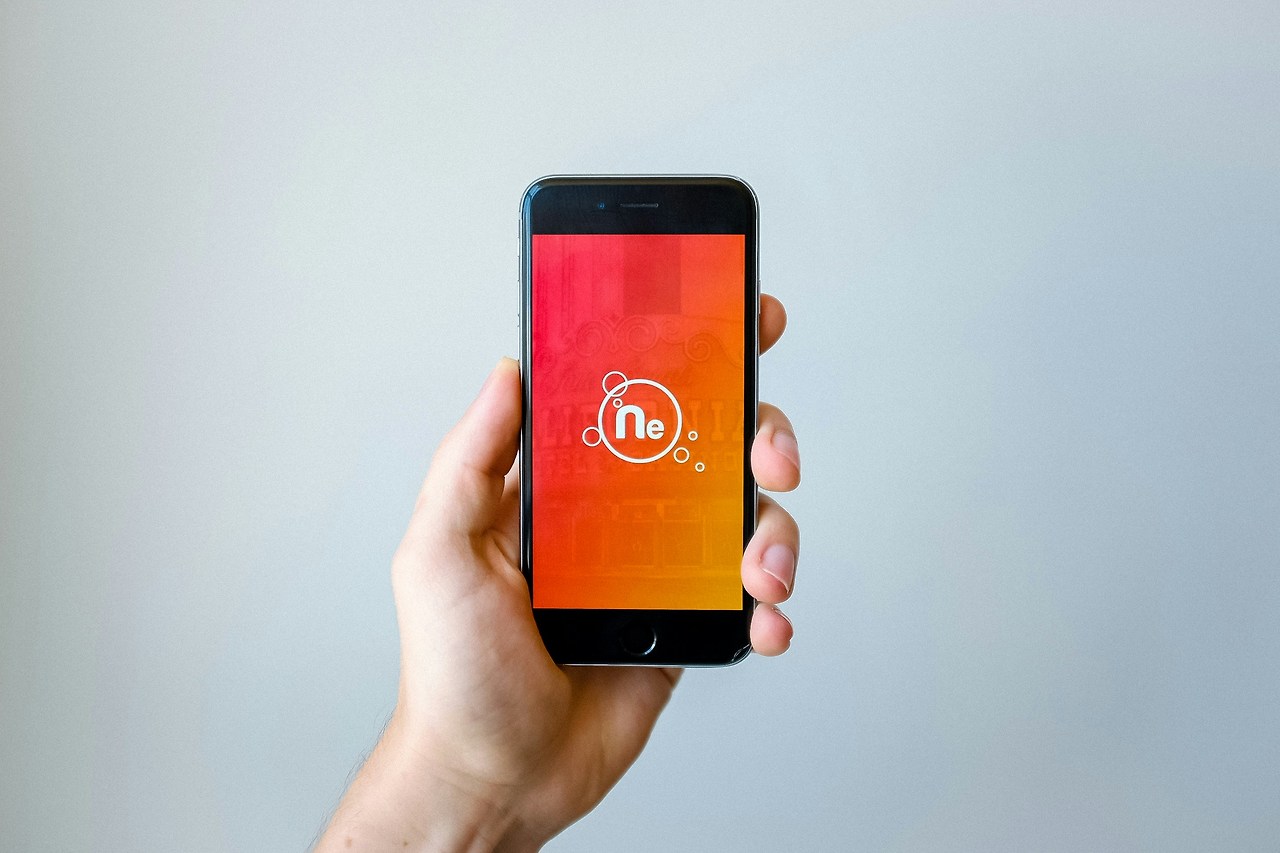
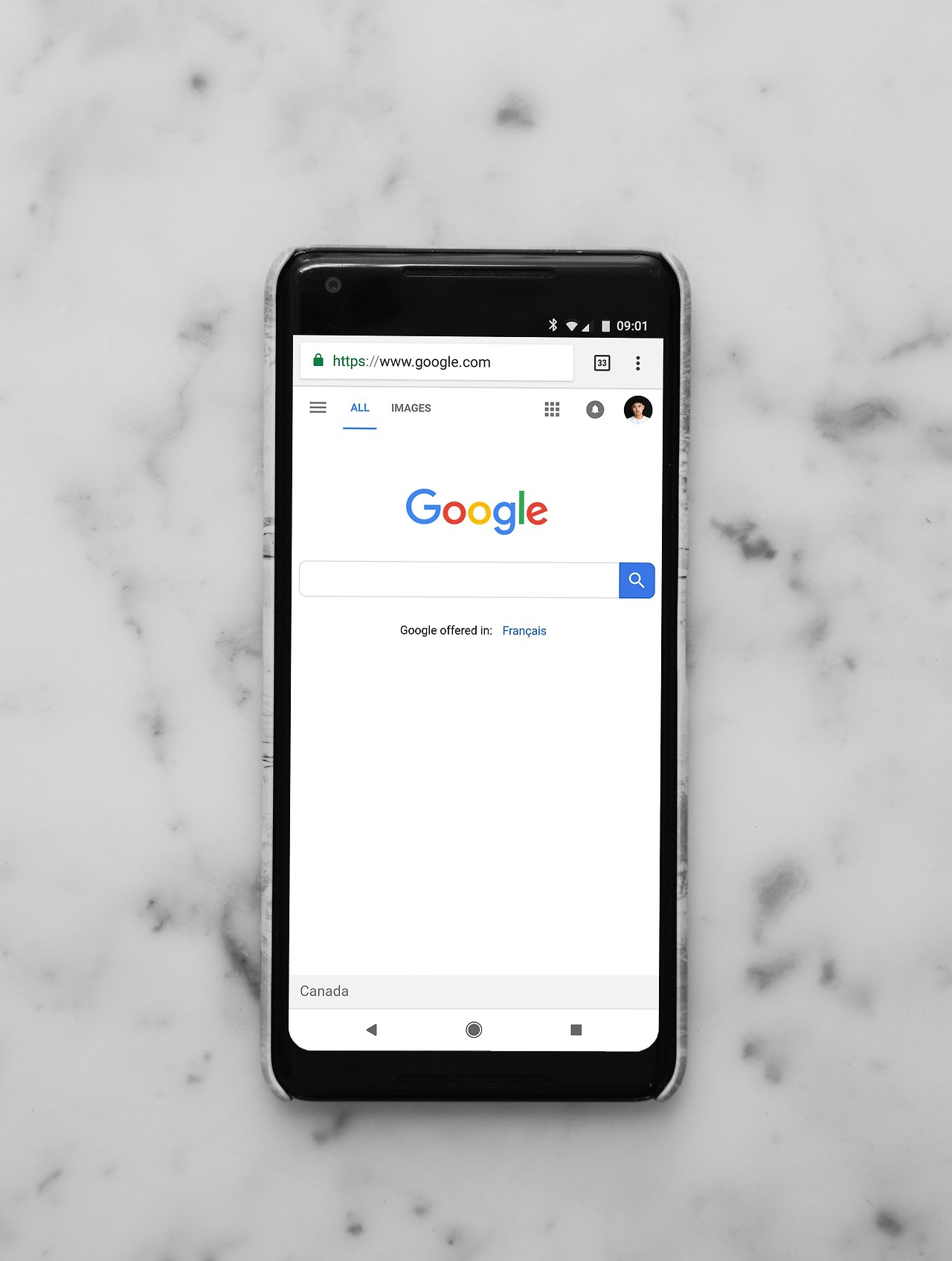
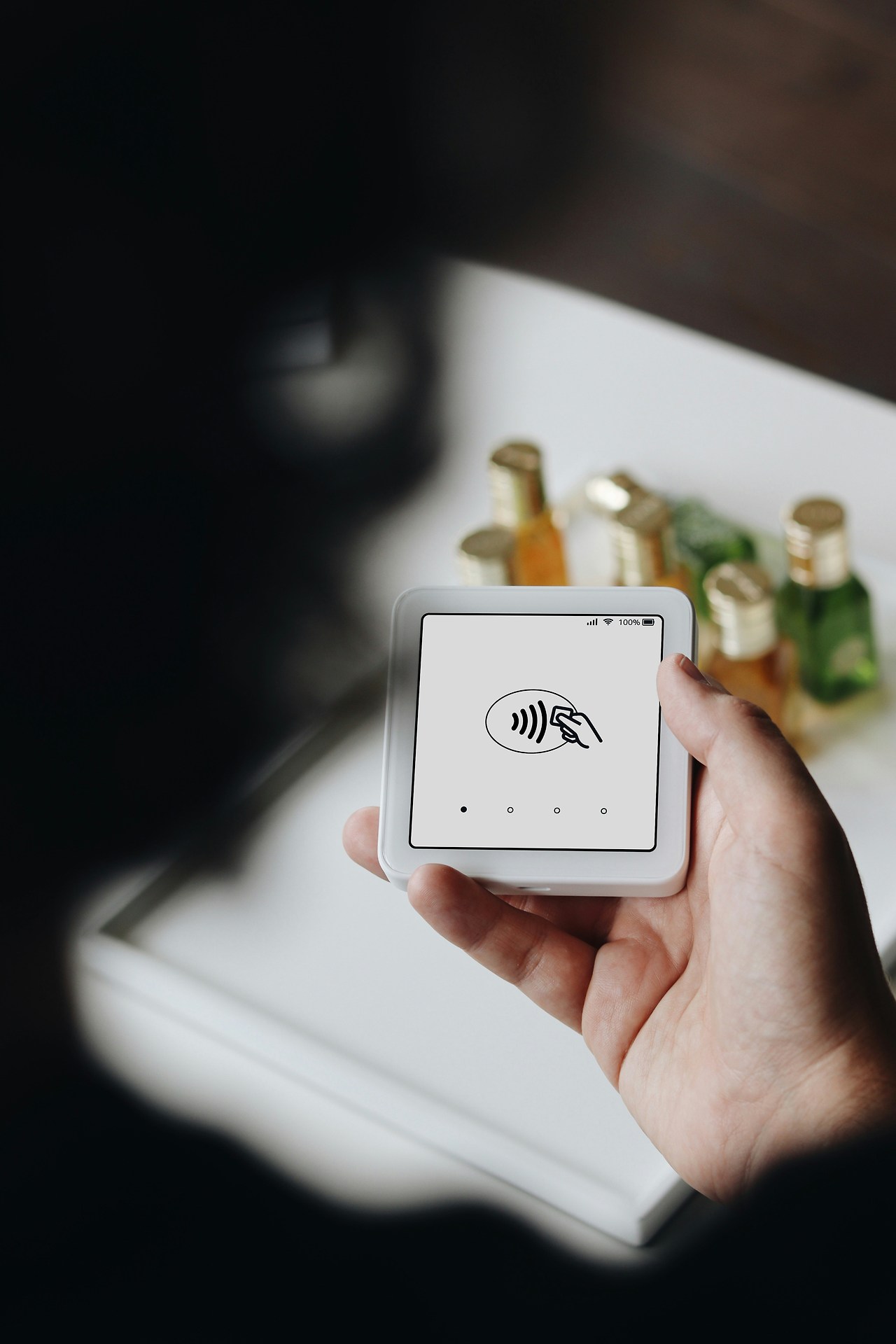
그림자뿐만 아니라 빛반사도 쉽게 제거할 수 있습니다.
1. 갤러리에서 사진을 선택합니다.
2. 하단 중앙의 AI 아이콘을 눌러줍니다.
3. 사진 속 AI 지우개를 클릭합니다.
4. 빛반사 지우기 버튼을 선택합니다.
5. 직접 빛반사 지우고 싶은 영역을 드래그하거나 자동으로 지울 수 있습니다.
개인적으로는 직접 드래그보다 자동으로 제거하는 것이 더 자연스럽게 보입니다. 조금 더 섬세한 작업을 원한다면 저장하고 다시 불러온 다음 반복 진행하는 것이 효과적입니다.
갤럭시 그림자 지우기 기능의 장단점
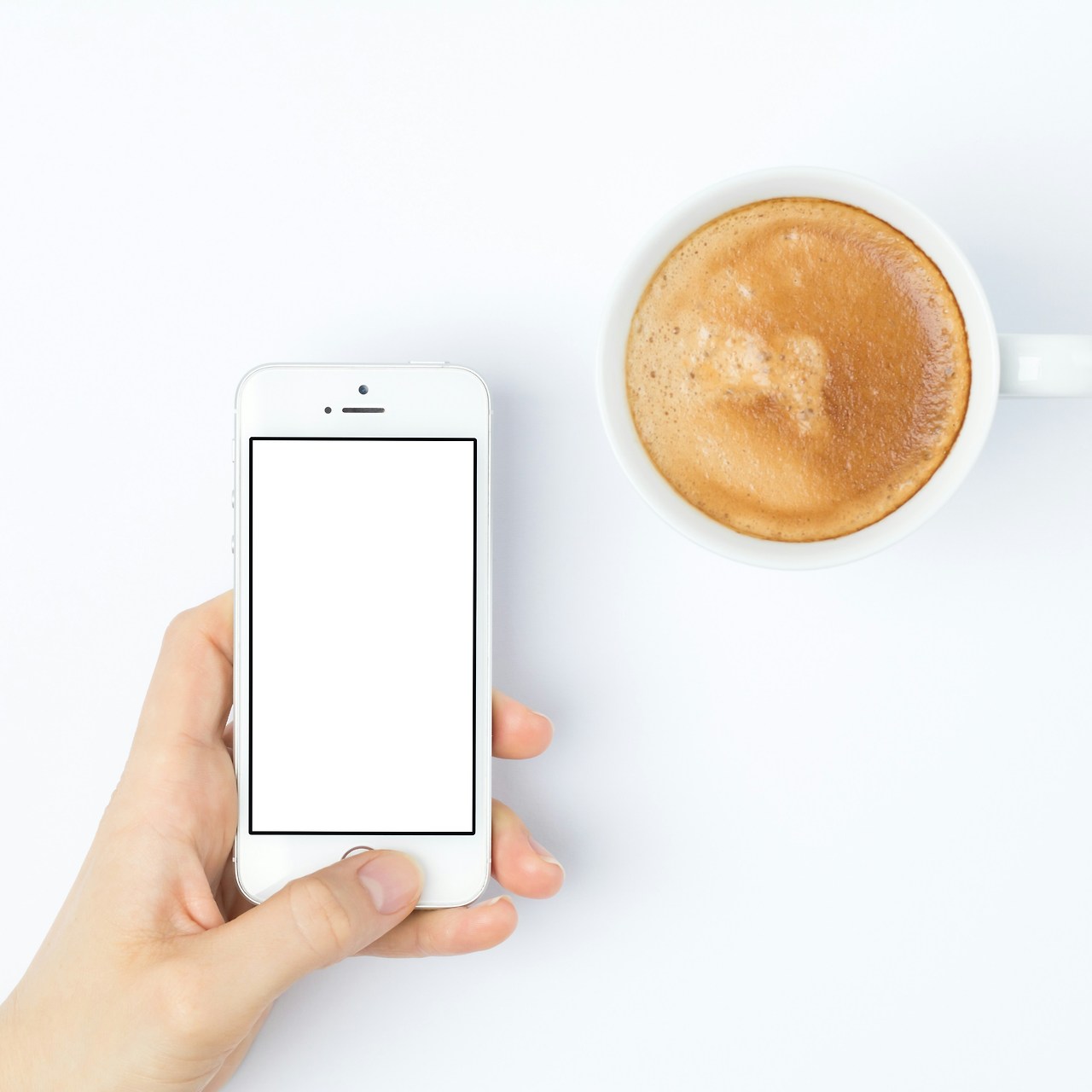
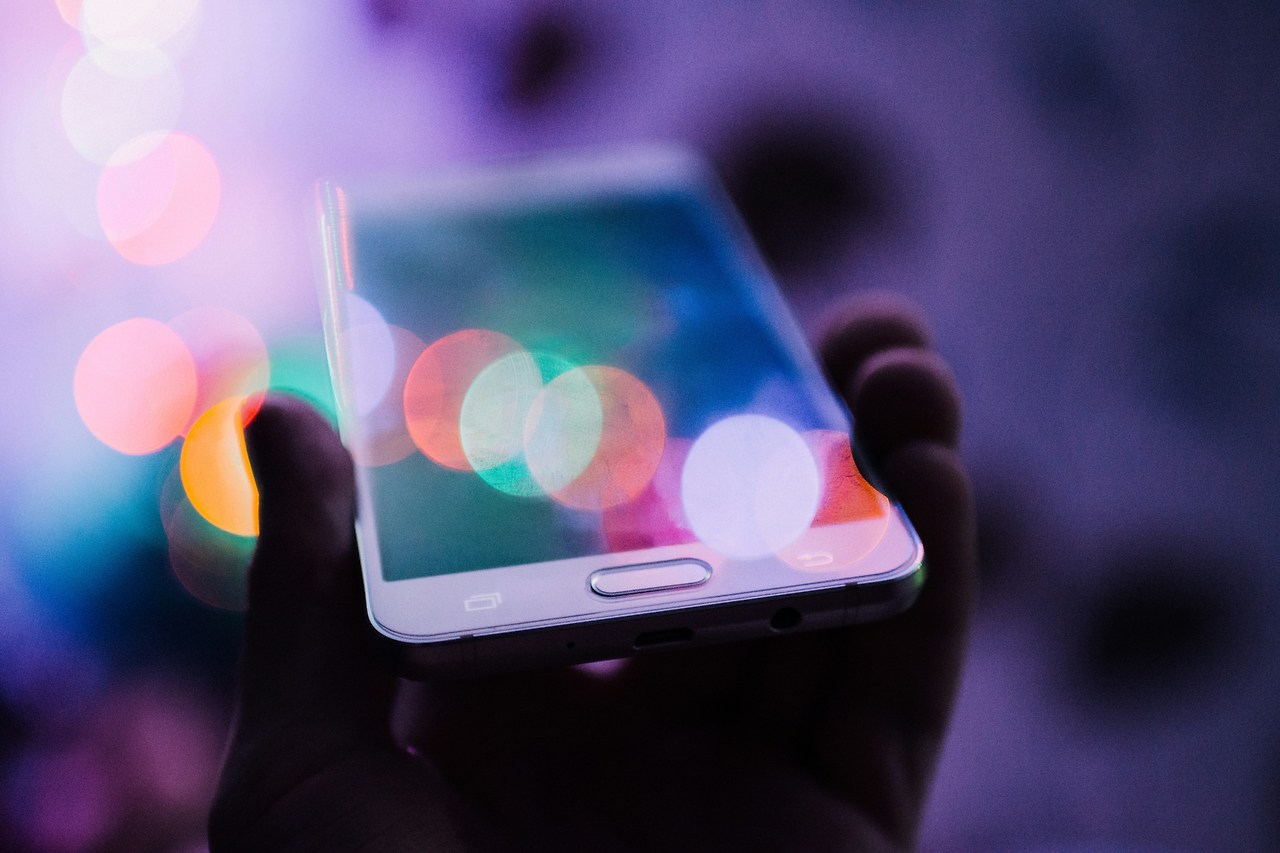
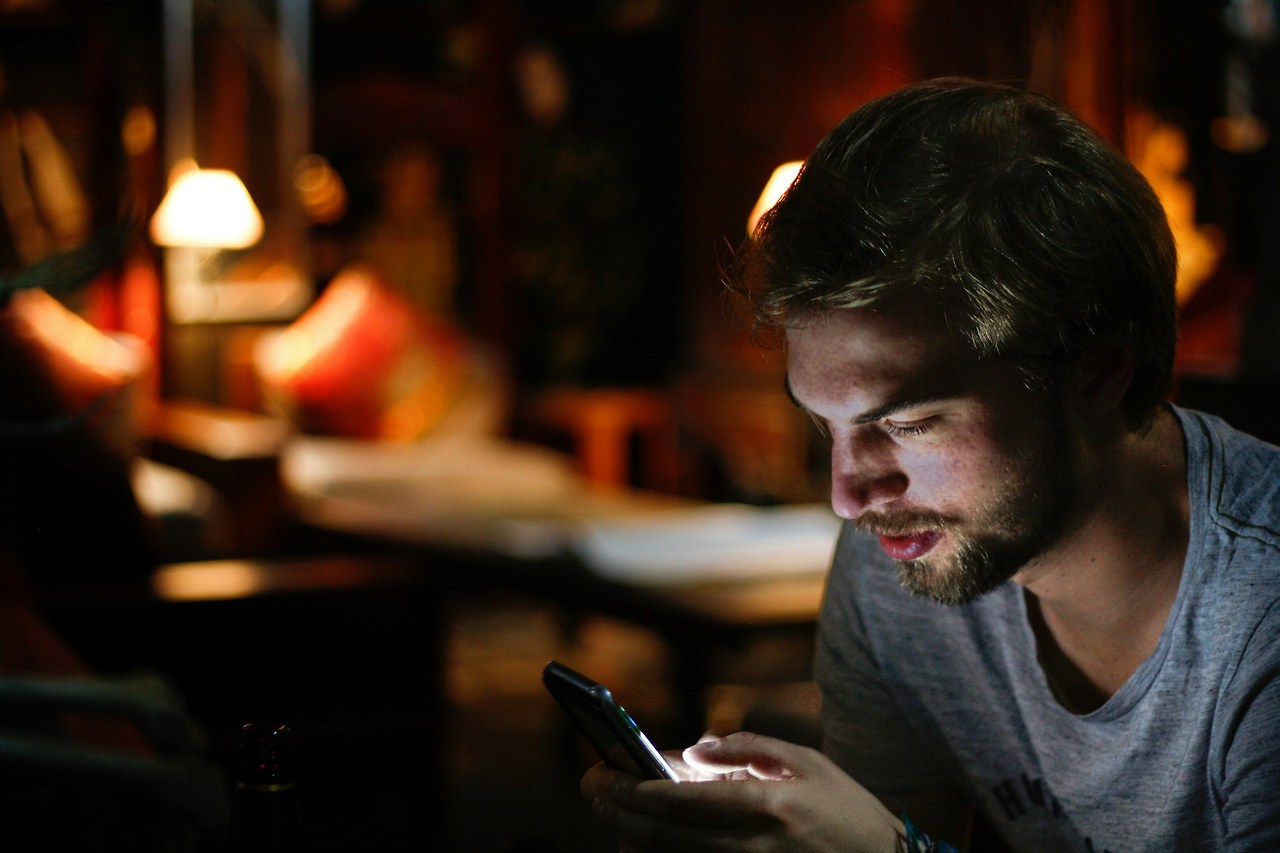
장점.
- 간단하고 쉽게 사용할 수 있습니다.
- AI가 자동으로 그림자를 인식하고 제거합니다.
- 세부적으로 조절할 수 있습니다.
- 사진의 퀄리티와 분위기를 개선할 수 있습니다.
단점.
- 그림자가 너무 많거나 복잡하면 정확하게 인식하지 못할 수 있습니다.
- 그림자를 지우면서 다른 부분이 함께 지워지거나 왜곡될 수 있습니다.
- 100% 완벽하게 지워지지 않을 수도 있습니다.
자주 묻는 질문



갤럭시 AI 지우개 기능은 어떤 폰에서 사용할 수 있나요?
대부분의 최신 갤럭시 스마트폰에서 사용 가능합니다. 갤러리 앱이 최신 버전으로 업데이트되어 있어야 합니다.
아이폰으로 찍은 사진도 갤럭시에서 그림자를 지울 수 있나요?
네, 가능합니다. 아이폰으로 촬영한 사진을 갤럭시로 전송한 후 갤러리 앱에서 동일한 방법으로 그림자를 지울 수 있습니다.
AI 지우개 기능이 보이지 않아요. 어떻게 해야 하나요?
갤러리 앱을 최신 버전으로 업데이트해보세요. 그래도 보이지 않는다면 스마트폰의 One UI 버전을 확인해보세요.
그림자 지우기가 잘 되지 않을 때는 어떻게 해야 하나요?
여러 번 시도해보거나, 저장 후 다시 편집을 시도해보세요. 또는 직접 영역을 선택해서 지우는 방법을 시도해볼 수 있습니다.
원본 사진을 유지하면서 그림자만 지운 사진을 저장할 수 있나요?
네, 편집 완료 후 저장 시 사본으로 저장 옵션을 선택하면 원본은 그대로 유지됩니다.
문서 사진에서 그림자를 지우면 글씨가 더 잘 보이나요?
네, 문서에 생긴 그림자를 지우면 글씨가 더 선명하게 보이므로 서류 촬영 시 특히 유용합니다.
그림자 지우기와 빛반사 지우기는 어떤 차이가 있나요?
그림자 지우기는 어두운 부분을 제거하고, 빛반사 지우기는 밝게 반사된 부분을 제거합니다. 상황에 맞게 선택하면 됩니다.
AI가 자동으로 지운 결과가 마음에 들지 않으면 어떻게 해야 하나요?
직접 영역을 선택해서 지우는 방법을 시도하거나, 다른 편집 앱을 사용해볼 수 있습니다.
갤럭시 그림자 지우기 기능은 어떤 사진에 가장 효과적인가요?
배경이 단순하고 그림자가 명확한 사진에서 가장 효과적입니다. 복잡한 배경에서는 결과가 완벽하지 않을 수 있습니다.
그림자 지우기 후 사진이 부자연스러워 보이면 어떻게 해야 하나요?
밝기나 대비 등 다른 편집 옵션을 함께 조절하면 더 자연스러운 결과를 얻을 수 있습니다.
결론



갤럭시 스마트폰의 AI 지우개 기능을 활용하면 복잡한 편집 프로그램 없이도 쉽게 사진 속 그림자와 빛반사를 제거할 수 있습니다. 완벽하진 않지만 간단한 터치 몇 번으로 사진 품질을 크게 향상시킬 수 있어 매우 유용한 기능입니다. 특히 문서나 서류 촬영 시 더욱 선명한 결과물을 얻을 수 있어 실용적입니다. 그럼 여기까지 갤럭시 사진 그림자 지우기 방법에 대해 알아봤습니다.

